win10常用快捷键大全。win10系统在慢慢的升起了,大家将会对win10慢慢的信赖,那么想熟悉一下win10的快捷键,因为每个电脑系统的快捷键都是不一样的,那win10的快捷键是什么的呢?大家......
2017-05-04 200 Windows 操作系统 windows7 windows教程 windows技巧 windows10 windows8
注册表(Registry)是Windows操作系统的核心数据库,对它的修改通常都是有风险的。所以建议大家在修改注册表之前,备份一下注册表。这样一旦修改注册表后出现了问题,恢复注册表即可解决问题。下面就来分享一下Win10备份和恢复注册表的方法:
如果需要修改的注册表项很多,那么可以备份整个注册表;如果只需要修改某个注册表项,那么只需备份该注册表项即可。二者的备份方法大同小异,下面会一并介绍到。
刚刚发布的《修改注册表为右键菜单添加“关闭显示器”选项》为例,来演示一下如何在修改注册表之前备份注册表。
因为该修改只涉及到如下注册表项:
HKEY_CLASSES_ROOT\DesktopBackground\Shell
所以我们只需备份Shell注册表项即可。方法如下:
首先选中Shell项,然后点击注册表编辑器“文件”菜单,选择“导出”。如图:
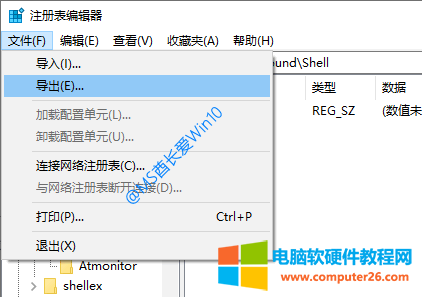
这时会弹出“导出注册表文件”窗口。如图:
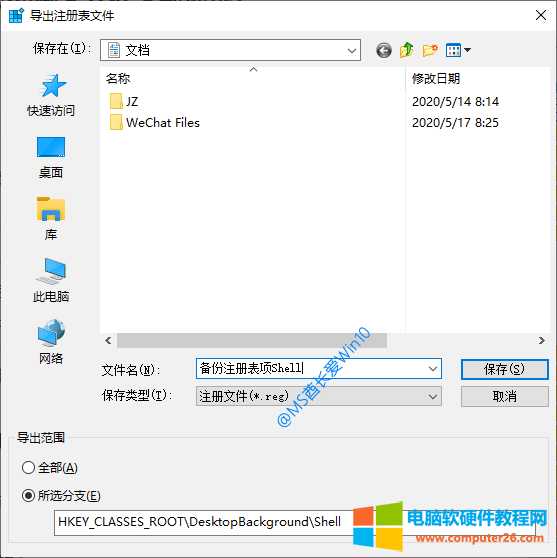
选择好保存位置,命名好文件名称。下面的导出范围默认即是所选的注册表分支,如果想要备份整个注册表,那么就选择“全部”。
然后点击“保存”,我们就可以在指定的位置找到后缀扩展名为.reg的注册表备份文件。如图:
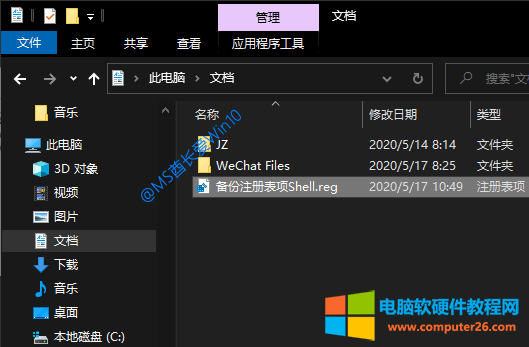
至此,备份注册表成功。
有了前面备份的注册表文件,我们有两种方法来恢复它。
恢复注册表即是备份注册表的逆过程。点击注册表编辑器“文件”菜单,选择“导入”。如图:
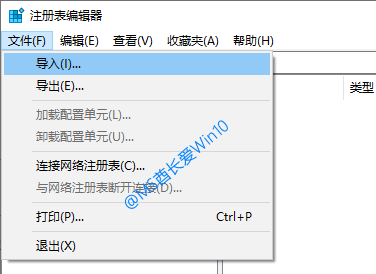
这时会弹出“导入注册表文件”窗口。如图:
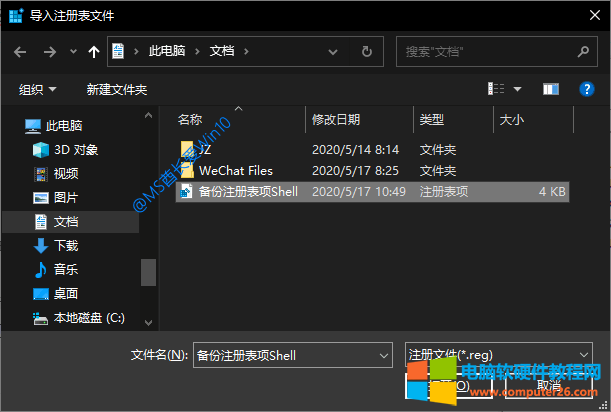
找到你之前备份的注册表文件,点击“打开”,即可导入到注册表中,如果提示“….reg中包含的项和值已成功添加到注册表中”,就说明恢复注册表成功。
直接双击 .reg 格式的注册表文件,会弹出如图所示的警告窗口:
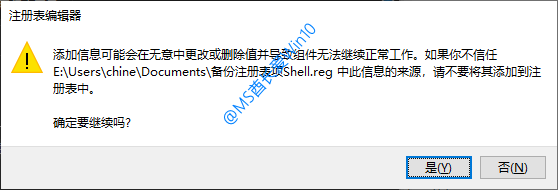
点击“是”,即可导入注册表中,同样会提示“….reg中包含的项和值已成功添加到注册表中”,即表明恢复注册表成功。
标签: Win10备份/恢复注册表
相关文章